Verwenden Sie die Registerkarte Stückliste, um berechnete Stücklisten anzuzeigen.
Anzeigen einer berechneten Stückliste:
Wählen Sie eine SOLIDWORKS Baugruppe oder Zeichnung aus. Wählen Sie auf der Registerkarte Stückliste für Stückliste die Stückliste mit dem Symbol  aus.
aus.

Optionen

|
Aktivierung
|
Steuert, ob die Stückliste in der Stücklistenansicht angezeigt wird. |
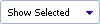
|
Selected File (Ausgewählte Datei)
|
Zeigt die ausgewählte Datei der obersten Ebene in der Stückliste an oder blendet sie aus. |
 |
Reference Version (Referenzversion)
|
Zeigt an, ob die Versionen der angezeigten Komponenten den Versionen zum Zeitpunkt der Erstellung der Baugruppe entsprechen oder ob es sich um die aktuellen Versionen der Komponenten handelt. |
Datei
| Quelldatei |
(Schreibgeschützt) Der Name der Baugruppe oder Zeichnung. |
|
Dateiversion
|
Ermöglicht die Auswahl der Quelldateiversion, für die die Stückliste angezeigt werden soll. |
|
Konfiguration
|
Ermöglicht die Auswahl der Quelldateikonfiguration, für die die Stückliste angezeigt werden soll. |
Stücklistentabelle
Ein Administrator konfiguriert eine Stücklistenvorlage, die die in der Stücklistentabelle angezeigten Spalten bestimmt. Dies sind die Standardspalten.
|
Dateiname
|
Der Dateiname der Baugruppenkomponente. |
|
Konfiguration
|
Ein Konfigurationsname in der Baugruppe. |
|
Benennung
|
Die Benennung, die in der Komponente definiert ist. |
|
Menge
|
Die Komponentenmenge für diese Konfiguration. |
|
Status
|
Der Status der Komponentendatei in SOLIDWORKS PDM. |
|
Beschreibung
|
Die Komponentenbeschreibung von der Datei. |
|
Revision
|
Die Revisionsnummer der Komponentendatei in SOLIDWORKS PDM. |
Kontextmenü
Klicken Sie mit der rechten Maustaste in der Liste mit den Stücklisten, um eine Datei auszuwählen und die folgenden Befehle anzuzeigen:
|
Die installierte Version von Microsoft Excel wird nicht unterstützt.
|
Öffnet ein neues Explorer-Fenster und zeigt die Datei, die Sie als ausgewählte Datei auswählen, im oberen Fensterbereich des neuen Fensters an. |
|
Gehe zu...
|
Ändert den Fokus im oberen Abschnitt des rechten Fensterbereichs zur ausgewählten Datei. Wenn die ausgewählte Datei eine Zeichnung oder Baugruppe ist, wird die Stückliste für die Datei angezeigt. |
| Abhängig von Ihren Berechtigungen und je nach Anpassung des Dateikontextmenüs können auch andere Dateibefehle angezeigt werden.
|
| Größe der Miniaturansicht ändern |
Ändert die Größe von Miniaturansichten in Klein, Mittel oder Groß. Standardmäßig ist Mittel ausgewählt. Wenn Sie die Größe für eine Tabelle auswählen, legt SOLIDWORKS PDM dieselbe Größe für entsprechende Tabellen und auf Registerkarten fest. Die Miniaturvorschau für nicht mit SOLIDWORKS zusammenhängende Dateien ist möglicherweise nicht klar, wenn Sie die Option Mittel oder Groß auswählen.
|